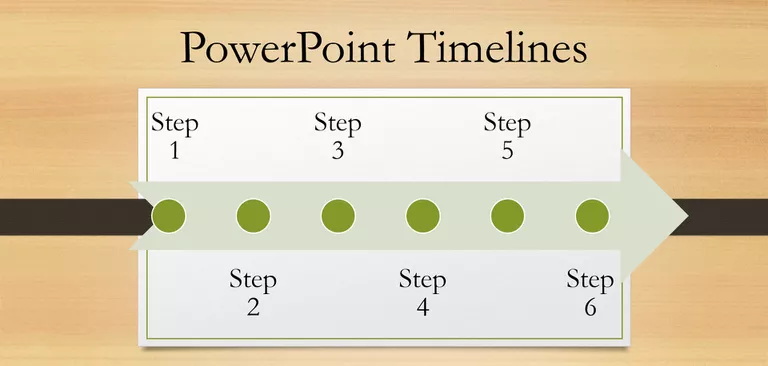
Cuando necesite demostrar cómo ocurren (o han ocurrido) las cosas entre dos puntos en el tiempo, una línea de tiempo es su mejor opción. Hay varios métodos diferentes para insertar una línea de tiempo de PowerPoint en su presentación para que pueda mostrar este progreso a otros.
Nota : Las instrucciones en este documento se aplican a PowerPoint 2016, 2013, Powerpoint para Mac y PowerPoint Online.
Índice de contenidos
Cómo pegar una línea de tiempo de otro programa en PowerPoint
Una manera directa de obtener una línea de tiempo en su archivo PPT es crearla en otro programa, luego copiarla y pegarla en PowerPoint. Sólo tiene que exportar la línea de tiempo desde un programa como MS Project o Excel a un formato gráfico como JPG, GIF o PNG, y luego insertar el gráfico de la línea de tiempo en PowerPoint como si fuera a insertar imágenes o clipart. También es posible vincular la línea de tiempo de una manera similar añadiendo datos de Excel a Word, que se actualizará automáticamente cuando haga cambios.
Cómo hacer una línea de tiempo en PowerPoint con funciones incorporadas
PowerPoint también ofrece una función incorporada que hace que añadir líneas de tiempo sea muy fácil. Llamado SmartArt , estos son gráficos configurables que se pueden configurar de una manera muy sencilla.
:max_bytes(150000):strip_icc():format(webp)/how-to-create-a-timeline-in-powerpoint-4173380-6-5b7489c146e0fb0050503cbb9b.jpg)
Para usar uno de estos para una línea de tiempo:
-
Seleccione la ficha Insertar en la barra de herramientas de la cinta grande.
-
Seleccionar SmartArt .
-
En el cuadro de diálogo que aparece, busque el gráfico que mejor se adapte a sus necesidades.
Tip : Los elementos de la categoría Proceso Process son buenas opciones, como Basic Timeline o Vertical Chevron List .
-
Seleccione OK para insertar el SmartArt en su presentación.
-
El elemento aparecerá en una ventana editable. Por ejemplo, puede añadir chevrones a la Lista de Chevrones Verticales editando las viñetas de la izquierda. Funciona como una lista normal, y puede presionar Tab y Shift+Tab para hacer una sangría y superar.
-
Alternativamente, puede seguir decorando su SmartArt una vez que lo haya añadido, por ejemplo, con callouts.
La función SmartArt es menos robusta en PowerPoint Online, pero los tipos de gráficos más relevantes (por ejemplo, los mencionados anteriormente) están presentes y son utilizables.
Cómo crear una línea de tiempo en PowerPoint con una plantilla
Alternativamente, hay plantillas de PowerPoint preconfiguradas que le permiten armar rápidamente una línea de tiempo.
:max_bytes(150000):strip_icc():format(webp)/how-to-create-a-timeline-in-powerpoint-4173380-3-5b747621c9e77c0057594253.jpg)
En el archivo PPTX que se muestra arriba, disponible en la Galería de plantillas de Microsoft Office, puede mover y copiar los objetos existentes para crear nuevas fases de la línea de tiempo o nuevos hitos y anotaciones. Este método es un poco más práctico, pero le permitirá obtener los resultados exactos que desea.
Nota : Las plantillas se pueden usar en todas las versiones de PowerPoint siempre que estén en formato PPTX estándar.
Cómo crear una línea de tiempo en PowerPoint con un complemento
Otro enfoque es utilizar un complemento de PowerPoint específicamente diseñado para crear líneas de tiempo. Office Timeline es una excelente opción si desea agregar plazos de proyectos (por ejemplo, diagramas de Gantt), y está disponible en una versión gratuita.
:max_bytes(150000):strip_icc():format(webp)/how-to-create-a-timeline-in-powerpoint4173380-4-5b7487e646e0fb002c3f41a6.jpg)
Necesitará unos minutos para poner en marcha los siguientes pasos:
-
Descargue la edición gratuita de la aplicación desde el sitio web de Office Timeline.
-
Haga doble clic en el archivo.EXE para iniciar la instalación.
-
Una vez completado, PowerPoint debería iniciarse automáticamente. También mostrará un asistente de introducción rápida, así como un archivo de muestra.

Una vez instalada, estará disponible una nueva barra de herramientas de Office Timeline Free . Contiene herramientas para crear nuevas líneas de tiempo, seleccionar el estilo de líneas de tiempo a insertar e introducir/importar los datos en los que se basa la línea de tiempo.
Nota : El complemento Office Timeline sólo está disponible para las versiones de Windows de PowerPoint. Sin embargo, también está Pincello, una herramienta basada en la web que produce líneas de tiempo en formato PowerPoint.
Armado con las opciones anteriores, debe estar preparado para crear cualquier tipo de línea de tiempo que necesite en PowerPoint.

:max_bytes(150000):strip_icc():format(webp)/how-to-create-a-timeline-in-powerpoint-4173380-5-5b7488a1c9e77c0057e3b275.jpg)






